剪映电脑版怎么导出txt字幕文件-导出txt字幕文件的方法
作者:快盘下载 人气:小伙伴们知道剪映电脑版怎么导出txt字幕文件吗?今天小编就来讲解剪映电脑版导出txt字幕文件的方法,感兴趣的快跟小编一起来看看吧,希望能够帮助到大家。
第一步:打开剪映电脑版,选择一个项目进入主页。
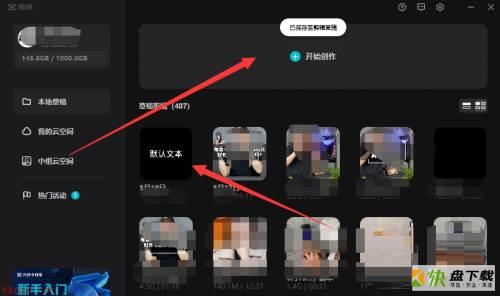
第二步:接着在文本页面选择识别字幕。
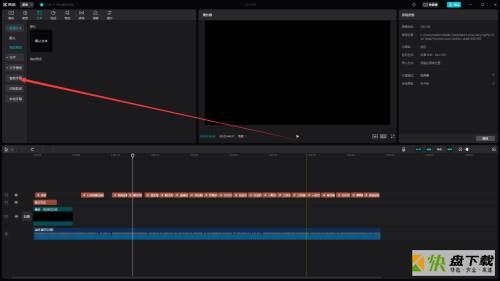
第三步:最后识别完后点击右上角导出,字幕格式选择txt即可。
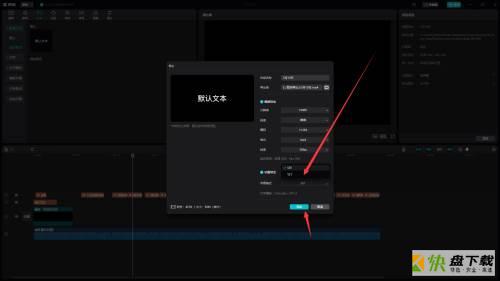
以上就是小编给大家带来的剪映电脑版怎么导出txt字幕文件的全部内容,希望能够帮助到大家哦。
加载全部内容
小伙伴们知道剪映电脑版怎么导出txt字幕文件吗?今天小编就来讲解剪映电脑版导出txt字幕文件的方法,感兴趣的快跟小编一起来看看吧,希望能够帮助到大家。
第一步:打开剪映电脑版,选择一个项目进入主页。
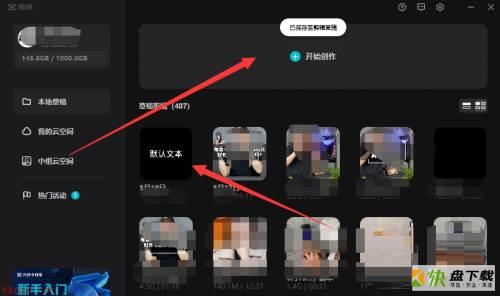
第二步:接着在文本页面选择识别字幕。
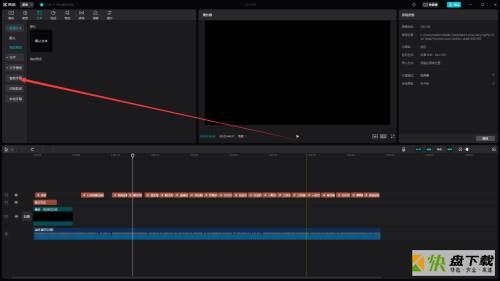
第三步:最后识别完后点击右上角导出,字幕格式选择txt即可。
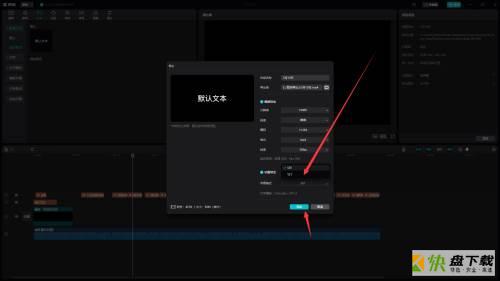
以上就是小编给大家带来的剪映电脑版怎么导出txt字幕文件的全部内容,希望能够帮助到大家哦。
加载全部内容